如何修复 WordPress 404 页面“未找到”错误
已发表: 2019-03-15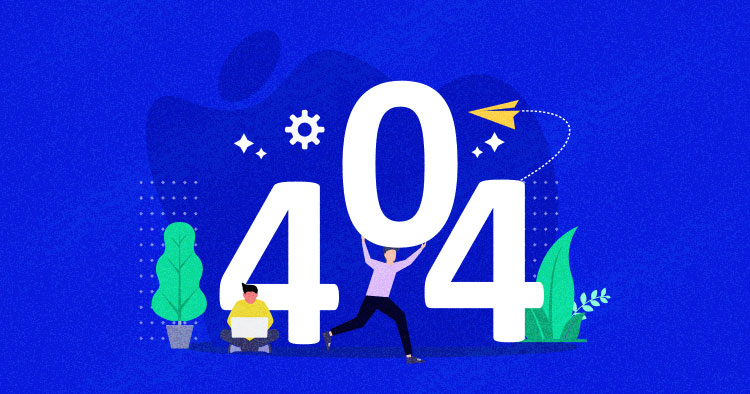
如果维护不当,您通常会在您的网站上遇到 WordPress 404 或“WordPress 永久链接不起作用”错误。 但是有时您的网站正在维护中,您的访问者将被自动定向到 404 错误页面。
那么,您是否面临 WordPress 404 错误或“找不到 WordPress 页面”错误? 不要惊慌! 我们为您提供解决方案。
它通常发生在用户单击缺少页面的链接时,WordPress 虚拟主机服务器会自动向用户发送错误消息,例如“404 Not Found”。 默认情况下,您的网站已经编写了纯内容的自定义错误消息。 这让您的访客有点迷失。
今天,我将告诉您如何轻松修复您网站上的 WordPress 404 页面未找到或 WordPress “404 未找到”。 那么让我们开始吧!
- WordPress 404 页面错误(主页除外)
- 更改永久链接后出现 WordPress 404 错误
- 修复 WordPress 404 错误 (Internet Explorer)
- 更改和更新数据库中的 WordPress URL
- 修复本地服务器上的 WordPress 404 错误
- 替代方法
托管 WordPress 主机每月 10 美元起
在保证性能提升的云平台上享受无忧托管。
WordPress 404 页面错误(主页除外)
有时,您的 WordPress 网站页面会给您一个 404 page not found 错误,除了您的主页。 在这种情况下,您可以按照以下步骤解决问题。
- 登录到您的 WordPress 仪表板
- 转到设置→永久链接
- 选择默认设置
- 单击保存更改按钮
- 将设置更改回以前的配置(在默认之前选择一次)。 如果您有自定义结构,请将其放回原处。
- 点击保存设置
注意:如果您使用的是自定义结构,请将其复制/粘贴到自定义基础部分。
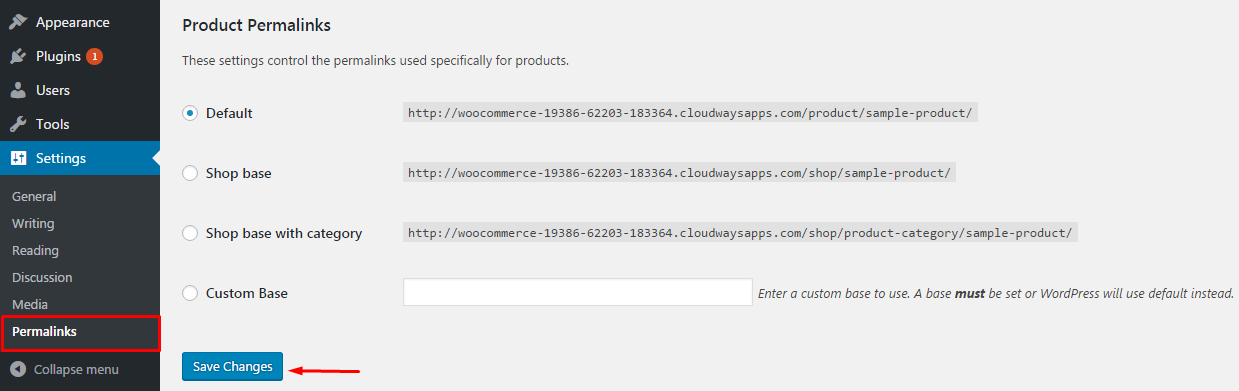
在某些情况下,此解决方案修复了 WordPress 404 not found 或“WordPress permalinks not working”错误。 但是,如果它不适合您,您需要编辑 WordPress 安装的主目录(主 index.php 文件所在的位置)中的 .htaccess 文件。 404 错误通常也是由于配置错误的 .htaccess 文件或文件权限相关问题。
更改永久链接后出现 WordPress 404 错误
.htaccess 是一个隐藏文件,因此您必须将所有文件设置为在您的 FTP 中可见。
首先,使用 FTP 登录到您的服务器,下载 .htaccess 文件,该文件位于 /wp-content/ wp-admin /wp-includes/ 等文件夹所在的同一位置。
接下来,在您选择的文本编辑器中打开此文件。
访问以下链接:https://codex.wordpress.org/htaccess 并复制/粘贴最适合您网站的代码版本。 保存 .htaccess 文件并将其上传到实时服务器。
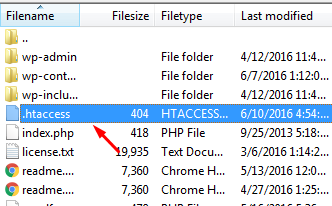
例如,如果您有 Basic WP,请使用下面的代码。
# 开始 WordPress
<IfModule mod_rewrite.c>
重写引擎开启
RewriteBase /
重写规则 ^index\.php$ - [L]
RewriteCond %{REQUEST_FILENAME} !-f
RewriteCond %{REQUEST_FILENAME} !-d
重写规则。 /index.php [L]
</IfModule>
# 结束 WordPress修复 WordPress 404 错误 (Internet Explorer)
有时,您的 WordPress 网站在除 Internet Explorer 之外的其他 Web 浏览器上运行良好。 这是因为 IE 自 IE 诞生以来就忽略了 404 条件。 然而,几周前,Microsoft 推出了针对 IE7 和 IE8 的系统更新,即使您的网站发回有效内容,它也可以立即停止您网站上发生的 404 错误。
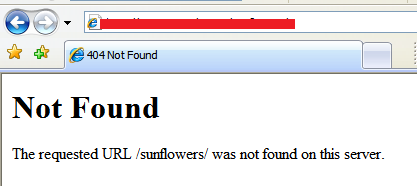
解决方案很简单。 您必须将代码放在位于主题文件夹中的 header.php 中。
header('HTTP/1.1 200 OK');更改和更新数据库中的 WordPress URL
假设您可以在 WordPress 网站上看到以下错误。

“在此服务器上找不到请求的 URL。 如果您手动输入了 URL,请检查您的拼写并重试。”
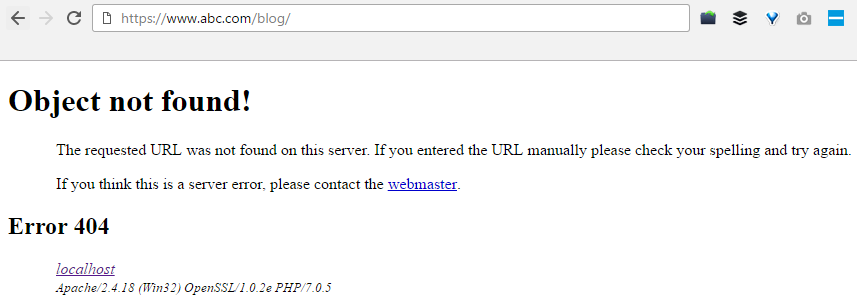
如果发生这种情况,您可以转到您的 PHPMyAdmin,然后导航到您的数据库名称并选择 wp-option,例如blog → wp-option。
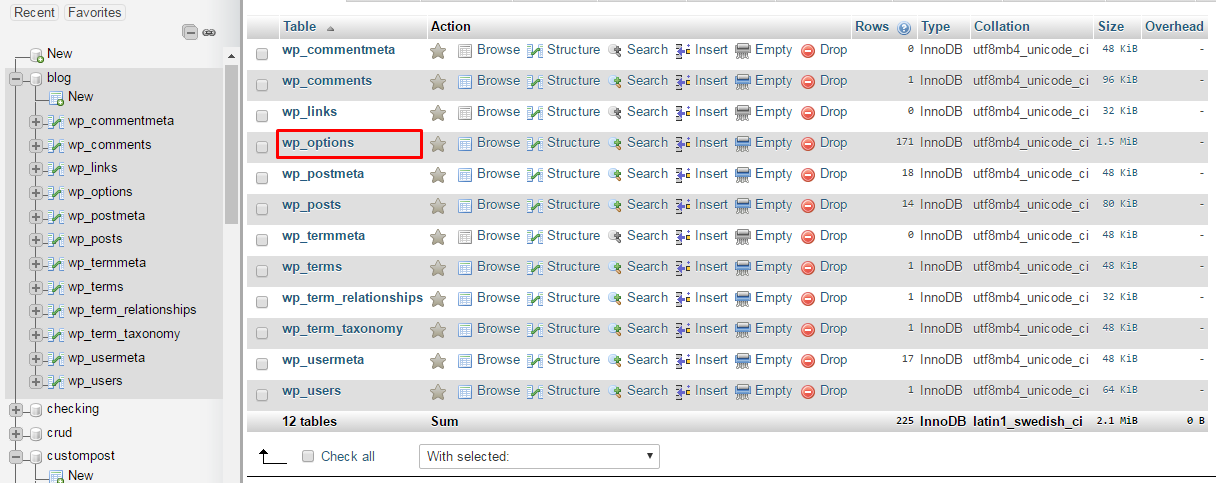
现在更改 URL,就像您的网站 URL 是 https://www.abc.com/blog/ 将其替换为 http://localhost/blog。
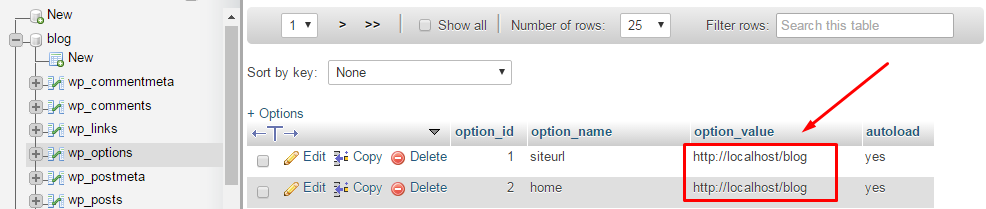
修复本地服务器上的 WordPress 404 错误
许多设计人员和开发人员使用本地服务器在他们的台式机和笔记本电脑上安装 WordPress 以进行暂存。 大多数在本地服务器安装 WordPress 时遇到的一个常见问题是他们无法让永久链接重写规则起作用。 他们尝试更改帖子和页面的永久链接,但最终网站显示 WordPress“404 Not Found”错误。
使用 Cloudways 更容易修复错误
尝试我们的托管云托管,享受无忧体验
在这种情况下,您需要在 WAMP、XAMPP 或 MAMP 安装中打开重写模块。 出于本教程的目的,我使用的是 WAMP。 导航到任务栏并找到 WAMP 图标。 之后导航到Apache → Apache modules 。
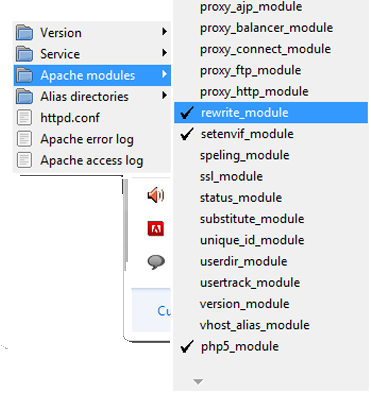
它将启用一长串可以打开和关闭的模块。 找到名为“rewrite_module”的那个并单击它以选中它。
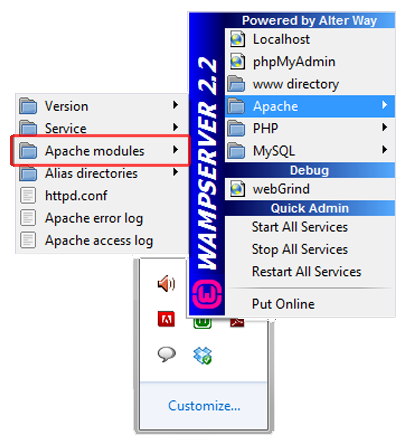
然后再次检查您的永久链接是否工作正常。
替代方法
您也可以使用替代方法。 导航到本地服务器。 找到 Apache 文件夹,然后转到“conf”文件夹。 导航到 httpd.conf 文件。 搜索如下所示的行:
#LoadModule rewrite_module modules/mod_rewrite.so
只需删除“#”号即可。 所以它看起来像这样:
LoadModule rewrite_module modules/mod_rewrite.so
结论
我希望本指南对您有所帮助,并且您能够解决“WordPress 404 页面错误”或“WordPress 永久链接不起作用”的问题。 你有没有想出任何其他方法来摆脱这个问题? 请在下面提供的评论部分与我们分享您的解决方案。 我敢肯定,这将对面临类似问题的其他人有益。
问:为什么我会收到 404 错误?
WordPress 404 错误通常发生在您从网站中删除某些页面并且没有将它们重定向到其他实时页面时。 有时,当您更改特定页面的 URL 时,也会发生 WordPress 404 页面错误。
问:如何测试 404 错误?
您可以使用多种工具来测试 WordPress 404 错误,其中之一是 Deadlinkchecker。
问:如何编辑 WordPress 404 页面?
在您的 WordPress 仪表板上,导航到外观 > 主题编辑器。 找到名为“404.php 文件”的文件,然后自己或在 WordPress 开发人员的帮助下编辑该文件。
问:如何重定向 WordPress 404 页面?
在您的 WordPress 仪表板上,导航到工具 > 重定向。 在那里,您可以通过在源框中粘贴损坏的 URL 并在目标框中粘贴新 URL 来应用重定向。
